

智能BI平台 全新升级
Smartbi AIChat
一站式ABI平台
Smartbi Insight
智慧数据运营平台
Smartbi Eagle
电子表格软件
Smartbi Spreadsheet
 联系我们: 400-878-3819
联系我们: 400-878-3819
行业解决方案
覆盖金融、制造、医疗、政府、零售等主流行业
 联系我们: 400-878-3819
联系我们: 400-878-3819
服务与支持
思迈特软件提供多种自动和人工服务方式,为您的产品使用和项目保驾护航
投诉热线:199-2645-9486
投诉邮箱:complain@smartbi.com.cn
手把手教你实现地图可视化分析
2022-01-18 10:19:40 | Smartbi知识百科 9679
地图是指使用地图的形式显示数据在不同地理位置的分布趋势或规律,区域标识表示地理维度的数据,指标表示具体数值。
在商业数据分析中,有大量数据是与地理位置相关的,这种数据用地图进行地图可视化分析更直观形象。地图又分成很多种类,从指标数据展现形式上可以分析散点地图、热力地图、区域地图、航线图、百度地图,从展现效果又可以分为2D效果和3D效果。此外,根据图形区域还可以分为全球地图、中国地图、其他各大洲地图。
Smartbi通过内嵌Echarts图形来实现多种多样地图的展示,上述区域地图、百度地图、热力地图、散点地图等都可以支持,而且地图册创建是通过可视化操作即可完成地图类型的选择和指标关联;另外,地图的地图区域设置、显示模式设置、数据设置、基本设置、标题、图例、提示、工具、序列、高级、扩展属性等属性都可以通过界面直接设置。
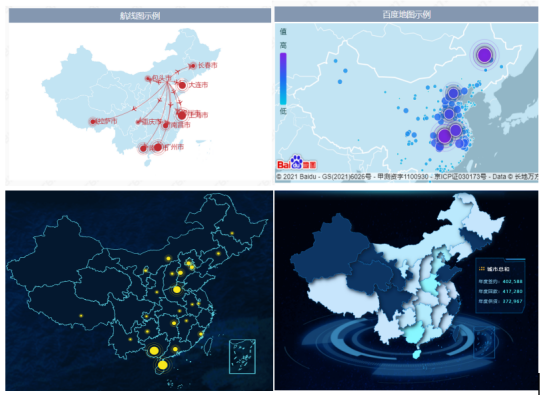
图:Smartbi地图分析
下面,我们将以汽车销售公司为例,演示如何创建出散点和热力结合的地图,以便查看公司不同省份汽车的销售情况。
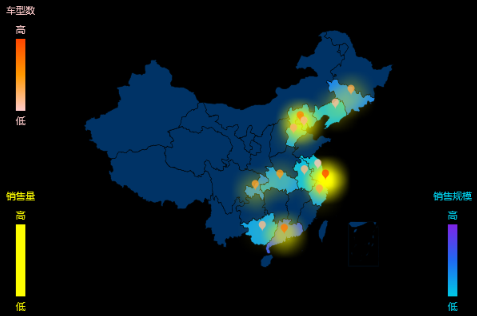
具体创建步骤如下:
1. 通过即席查询勾选需要的字段,并进行数据聚合。得到如下数据
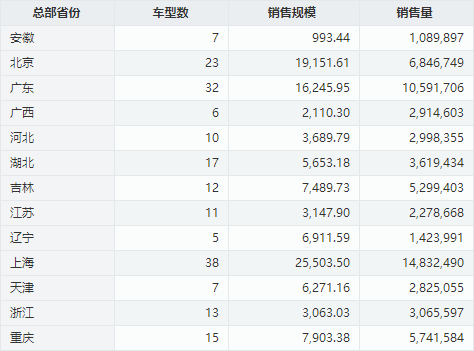
2. 进行数据设置。
将“总部省份”字段作为“区域标识”,“车型数”字段、“销售规模”字段、“销售量”字段作为“指标”。
子图中,“车型数”字段选择“散点图”,“销售量”字段选择“热力图”,“销售规模”字段选择“染色地图”。
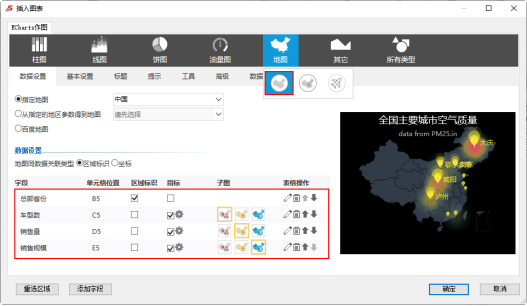
3. 对地图样式进行设置。设置“车型数”字段、“销售量”字段、“销售规模”字段的序列属性。
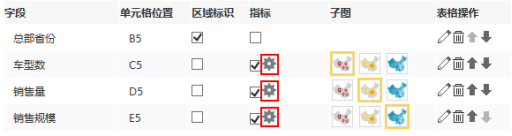
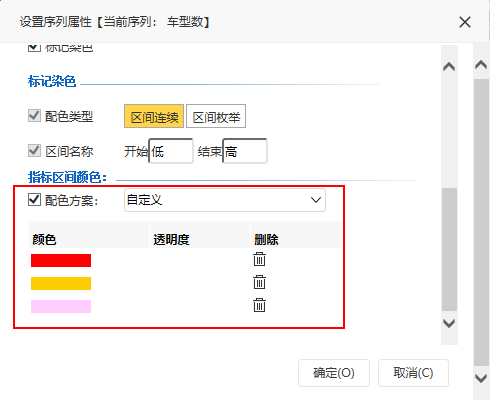
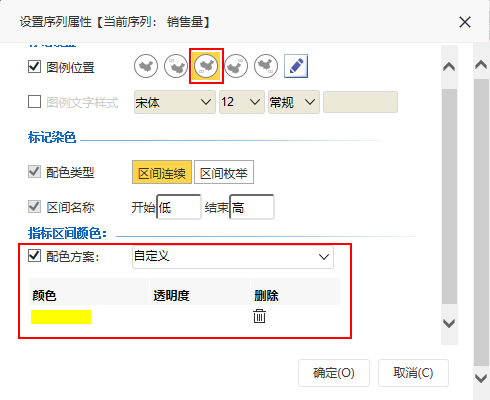

4. 设置地图的背景颜色、区域背景色。然后保存预览效果,完成制作。
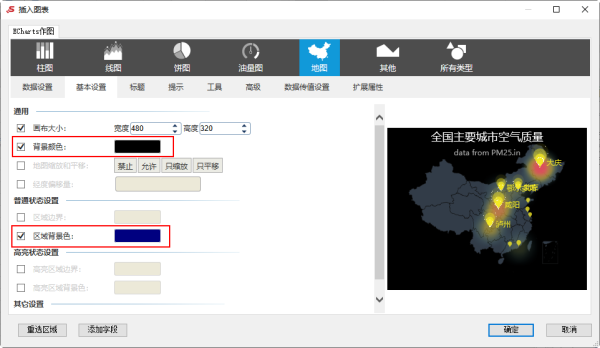
新一代商业智能BI工具
覆盖传统BI、自助BI、现代BI不同发展阶段,满足企业数字化转型的多样化需求





























